フレッツADSL モアⅢ タイプ変更 [デジタル・インターネット]
 NEC製無線ルータ「Aterm PA-WR7800H」をあきらめ、無線ルータは、同じくNEC製「Aterm WR9500N」に急遽買い換えた。無線LAN規格「11ac」対応の上位製品とだいぶ迷ったのだが現時点ではこの製品がコストパフォーマンスが高いと判断して決定した。WR9500N は、「11n」までしか対応していないが子機としても使えるので、親機を買い換えても無駄にはならないだろう。楽天市場 のソフマップでポイント10倍で税込み送料込みの6670円で購入。
NEC製無線ルータ「Aterm PA-WR7800H」をあきらめ、無線ルータは、同じくNEC製「Aterm WR9500N」に急遽買い換えた。無線LAN規格「11ac」対応の上位製品とだいぶ迷ったのだが現時点ではこの製品がコストパフォーマンスが高いと判断して決定した。WR9500N は、「11n」までしか対応していないが子機としても使えるので、親機を買い換えても無駄にはならないだろう。楽天市場 のソフマップでポイント10倍で税込み送料込みの6670円で購入。フレッツ光に変えたいのはやまやまなのだが、僕のところは世帯数が少ないアパートなので まだまだADSLのほうが料金的に安くすむので光に変えるのは当分先になりそうだ。 せめてもと思って フレッツADSLの速度アップ(タイプ変更)をすることにした。 今までフレッツADSLの8Mタイプだったのだが 低画質とは言え、ストリーミングで映画も見ることができるし特に不自由を感じたことはない。 外では、ソフトバンクの4G・LTEに対応したモバイルルータを使っているが 固定回線の8MのADSLのほうが安定していてまだまだ速いのだ。 うちが電話局から遠くないせいもあると思う。 ごぞんじのようにフレッツADSLは、NTT収容局までの伝送損失(距離)が大きくなるほど速度が 低下してしまうという特性がある。うちの場合、この伝送損失が10dBでおさまっているのだ。 NTT東日本フレッツADSLの8Mより上位のサービスタイプは、 モア(12Mタイプ)、モアⅡ(40Mタイプ)、モアⅢ(47Mタイプ)があるが それぞれの料金はほとんど差がないので一番速いモアⅢにすることにした。
ただ問題が一つある。モデムだ。 今まで使っていたADSL用モデムは、NTT製「ADSLモデム MNⅢ」でモアⅡ(24Mタイプ)までにしか対応していない。 だがADSLモデムは現在すべて販売終了になっていてNTTのレンタルを利用するか中古を探すしかない。 迷ったが中古をオークションで探すことにした。 モアⅢ(47Mタイプ)まで対応した「ADSLモデム MS5」を落札してみた。

(写真左から MS5 、MNⅢ、WR9500N)
中古だとどうしても故障や不具合が心配だが、落札した「ADSLモデム MS5」は とりあえず今利用しているフレッツADSL8Mタイプで正常動作したので 安心して NTTにタイプ変更を申し込んだ。 以前にブログにも書いたが、うちのアパートは電話の交換機の故障で インターネットに接続できなかったこともあるくらいで 要するに家の外側にあるNTTの設備自体が老朽化しているのだ(笑)。 今までも何か回線工事や不具合があるとその翌日はだいたい素直にはつながってくれない。 今回のタイプ変更も局内工事は午前中に終わるとのことだったので 午後一番でインターネットにつなげようと思ったが、すでにモデムのADSLランプが点滅して 異常を示していたので、「ああ、またか…」と思ってモデムやルータをリセットしたりしてみた。 ところがまったくつながらない。ADSLのリンクができていない状態というのだろうか。 ここのところサポートに頼ることが多い。NTTに電話してみると 「モデムはレンタルか自分で用意したものか」というのをやけに確認された。 たぶん、この手の問い合わせではモデム関連のトラブルが多いのではないかと想像できる。 モデムが壊れやすいのはなにもYahoo!BB だけではなかったらしい…(笑)。 古い方の8Mタイプで使っていた時の「ADSLモデム MNⅢ」はモアⅢでは動作検証がとれていないが 問題の切り分けのために念のためにつないでみて欲しいという。 まあ、僕も最終的にはそこしかないと思っていたが、動作検証してないから 元々正常につながるかどうかは保証はできませんが…と念押しされた。 ところが古い MNⅢ を回線につないだところ ADSLランプは何事もなかったかのように点灯した。 使っているフィーチャーフォン(ガラケー)がWi-Fi対応しているからこういう時、確認するのに便利… ガラケーから問題なくインターネットに接続できた。 オークションで入手したADSLモデムの故障だという結果になった…昨日まで正常に動いていたというのに…。 出品者のかたには失礼だが、動作が不安定だったものを出品したのではないかとか悪い考えが頭をよぎったが 一瞬でも正常動作していたのだからクレームをつけるわけにもいかない。 古い方のモデムはもしもの時のためにとっておこうと思っていたが役に立つのが早すぎる…(笑)。 無線ルータにつづいてADSLモデムもいかれたか…。ブログのネタにはことかかないが…。 サポートでNTTの修理センターを教えてくれたが、修理するかほかのモデムを探すか悩むところだ。 レンタルで長期間使うと料金が高く付くという意見も多いが、レンタルだと修理費用が基本的にはかからないから それはそれでメリットあるんだよね。
無線ルータ NEC Aterm PA-WR7800H ついに… [プリンタ・パソコン周辺機器]
ものすごく暑かった今年8月最初の日曜日にエアコンをつけずにパソコンを使っていたら、突然、無線ルータに接続できなくなった。いつもはグリーン(緑)に光っている本体前面のランプがオレンジ(橙)に点滅している…嫌な予感。
自宅の固定回線にしてもモバイル回線にしてもおかしなことが起きた時は、回線事業者の工事故障情報をまず確認することにしている。だって今の今まで正常に接続できていたものが突然使えなくなった時は、あとは機器の故障という最悪の結末しか思いつかないからだ…。
このNEC製無線ルータ「Aterm PA-WR7800H」は使い始めてもうすぐ10年くらいになるが過去に使った無線機器の中でも安定していてとても優秀な製品だった。
本体の電源を入れ直してリセットをかけてみようと思ったが…電源を入れ直すと、なんと本体前面のランプ(POWER、PPP、DATA、AIR1)がオレンジ色で全点灯してるではないか!
こういうのはね、仕様がどうとか何か試してみるとかいうレベルじゃなくて、長い間デジタル機器を使ってきた経験上、最悪の事態だとわかるのだ…。

翌日に電源を入れ直してみたが状況変わらず…夢ではなかったとわかる(笑)。何もせずに買い換えるのも悔しいので、一応NECにメールで問い合わせてみた。
NECサポートからの回答も想像通りで、ランプの全点灯、初期化できない状況は間違いなく故障とのこと。残念なことには、修理対応がすでに終了しているので買い換えしか選択肢はないのだ。WR7800Hがすでに規格が古いこともあって買い換えを勧められた…。
故障したWR7800Hは、11a、11b、11g にしか対応していない。最近のNEC無線LAN製品に搭載されている省エネ機能のECOモードも搭載していない。僕の今使っているパソコンも最新とは言えない、ソニー「VAIO TypeE VPCEB4AGJ」や富士通「FMV PH75/GN」だが、
IEEE 802.11n には対応している。フィーチャーフォン(ガラケー)の SoftBank945SHはさすがに対応していないが、WILLCOMスマホの AQUOS PHONE es WX04SH やドコモGALAXY Tab 7.7 Plus SC-01E は、IEEE 802.11n にも対応している。無線ルータをIEEE 802.11n 対応機種に買い換えればメリットはあると思われる。
まあ最悪、モデムから有線でつなげればインターネットできないわけではないが、複数端末からインターネットにつなげられないのは困るので(液晶テレビも増えたことだしね…)、応急処置として旅行の時などに持ち歩いていたモバイルルータを引っ張り出してきた。まず出してきたのは、covia「CMR-310」だ。11b、11g にしか対応していないが、わりと最近まで頻繁に使っていた製品なのですぐに設定できた。折りたたみ式の電源プラグを内蔵していてコンセントに直接挿せるのは便利なのだが、この暑い中、長時間使っていると本体が異様に熱くなる。
 そこで思い出したのが何年か前に買って開封もしていなかった IEEE 802.11n対応の planex「CQW-MRB」。本体に電源のオンオフスイッチもあるのでこまめにオンオフしながら使えば長時間使用もなんとかなるだろう。モバイルルータなんて長時間の据え置き使用に耐えるような設計じゃないだろうからね。
そこで思い出したのが何年か前に買って開封もしていなかった IEEE 802.11n対応の planex「CQW-MRB」。本体に電源のオンオフスイッチもあるのでこまめにオンオフしながら使えば長時間使用もなんとかなるだろう。モバイルルータなんて長時間の据え置き使用に耐えるような設計じゃないだろうからね。
いろいろ接続を変更して試しているうちになぜかWindows7で「識別されていないネットワーク」になって、急に接続できなくなってしまった。無線ルータまではつながっているわけだから、今度はモデムか回線?と青くなったがネットワークと共有センターを開いてネットワークの場所を変えてみたらつながるようになった。同じ状況になった人がいたら一度ネットワークを削除して設定し直してみるのもいいと思います。
液晶テレビ 東芝 REGZA 32S7 [デジカメ・オーディオ・ビジュアル]
このデジモノブログを書いている OCN の「ブログ人」もサービス終了だそうだ。つい先日もディズニーブログを書いていたDION(au)の「LOVELOG」 がサービスを終了したばかり。あとは、カラオケレッスンのブログは「so-net ブログ」、プライベート日記ブログは「アメブロ」を利用している。独自ドメインでブログを運営してもいいのだが、プロバイダーやホスティング会社などのブログの方がカスタマイズが楽なのでずっと利用してきた。
遅っ!と言われそうだが、今年の誕生日の4月にやっと液晶テレビデビューした(笑)。壊れてもいないブラウン管テレビを捨てるのがもったいなくてずっと使っていたのだ。Blu-ray レコーダーのテレビチューナーを利用して地デジを見ていたので特に不都合も感じなかった。唯一ストレスだったのは、近年のDVD映画など。おなじみのところでは「ハリーポッター」などに代表されるSFファンタジーやホラーのジャンルの映画が最近は独特な色合いで画面が暗くてブラウン管テレビだといくら画質を調整しても真っ暗になって何が映っているのかまったく見えない。まあ、液晶テレビに変えたからはっきり見えるようになると言う確信はなかったのだが、世間一般でそんな苦情をあまり聞かないところを見ると、たぶん液晶テレビにすれば普通に見えるのだろうと想像していた(笑)。試しに真っ暗で何も見えない映画のDVDやBlu-ray をパソコンで再生してみるときれいとは言えないまでも何が映っているのかはよく見える…ならば液晶テレビであればもっときれいに見えるに違いない。
購入したのは東芝の前のモデルなのかな「REGZA(レグザ) 32S7」。外付けハードディスクを接続して録画できる液晶テレビが欲しかったので、手ごろな価格の商品が見つかってよかった。Blu-ray レコーダーがあるから特に録画機能が別に必要というわけではないのだけれど、Blue-ray ディスクにダビングして残さなくてもいい番組は外付けハードディスクに録画しようかなと思ったのだ。Blu-ray レコーダーが東芝「D-BZ510」なので液晶テレビも同じメーカーでそろえれば何か対応する便利機能があるかなという希望的観測もあった。実際、Blu-ray レコーダーの電源が連動してオンオフするようになったり、テレビ側のリモコンで Blue-ray レコーダーを操作できたりとなかなか使い勝手がよくなった。インターネットにも接続できるらしいが、電話線やルータまでは距離があって接続するにしてもLANケーブルが部屋を横切ってしまってじゃまになる。どうしようかと思っていたが、無線ルータとセットになっていたアクセスポイント(Aterm WL54SE)があったのを思い出した。設定するのが面倒かと思ったが「らくらく無線スタート」ボタンを押すだけでルータの親機(Aterm WR7800H)と自動的に接続してくれた。写真液晶テレビ右下に写っているのがアクセスポイント(Aterm WL54SE)。あとはこれと液晶テレビ(REGZA 32S7)をLAN ケーブルで接続するだけでインターネットを見ることが出来るようになった。映画をストリーム配信しているインターネットのサービスもお試しで利用してみた。ADSLの低速度回線でも利用できるサービスもあって思ったよりも快適に好きな映画を見ることが出来た。レンタルDVDより便利なんだけれど、自由度がそれほど高くないので見たい映画がすべて定額で見れるわけではないのが残念。
REGZA 32S7 に接続する録画用の外付けハードディスクは以前に使っていたバッファローの「HD-400U2」を接続してみた。容量400GBのハードディスクなど僕の利用環境では使い道がないかと思っていたが、けっこう何本も番組をこれに録画することが出来た。
液晶テレビになってとにかく画質がきれいなので今までブラウン管テレビで見ていたディズニーやジブリの作品をあらためて見返して感動しているところだ(笑)。
ウィルコム AQUOS PHONE es WX04SH [携帯電話/PHS/モバイル]
 長らく愛用してきた WILLCOM(ウィルコム)の HYBRID W-ZERO3(WS027SH) だが、毎月の基本使用料千円程度の支払いでPHSのデータ通信使い放題、いざとなればSoftBank網の3G回線も使えるので、コストパフォーマンスではこれに替わる機種はなかった。とは言え、3G回線もだんだん低価格で使い放題できるようになってきたので HYBRID W-ZERO3 はお役ご免で解約する方向へ考えは傾いていた。HYBRID W-ZERO3 で利用できる Windows フォンのサービスも終了してしまうのでこの機種を使い続けるメリットが薄れてきてしまったことも解約への後押しとなっていた。そんな時に、ウィルコムネットショップ
長らく愛用してきた WILLCOM(ウィルコム)の HYBRID W-ZERO3(WS027SH) だが、毎月の基本使用料千円程度の支払いでPHSのデータ通信使い放題、いざとなればSoftBank網の3G回線も使えるので、コストパフォーマンスではこれに替わる機種はなかった。とは言え、3G回線もだんだん低価格で使い放題できるようになってきたので HYBRID W-ZERO3 はお役ご免で解約する方向へ考えは傾いていた。HYBRID W-ZERO3 で利用できる Windows フォンのサービスも終了してしまうのでこの機種を使い続けるメリットが薄れてきてしまったことも解約への後押しとなっていた。そんな時に、ウィルコムネットショップ で AQUOS PHONE es WX04SH が本体料金込みで2年間毎月2295円という破格のキャンペーンを目にした。PHS回線でのテザリング(データ通信)もこの料金に含まれる。3G回線のテザリングは別途オプション料金がかかるが、使っているソフトバンクのモバイルルータ203Z があるので特にこの機種でテザリングを利用することはないだろう。「新規購入」のキャンペーンだったので厳密には「機種変更」したのではない。HYBRID W-ZERO3 を解約すると同時に AQUOS PHONE es WX04SHを新規購入したかたちだ。HYBRID W-ZERO3 の解約には契約解除料がかかったが、それも3000円程度だったので大きな痛手にはならなかった。対応しているのは、3G と PHS 回線だけで 4G(LTE)には対応していないが、僕のようなオタクユーザーでも特に遅いとは感じないので、安くスマホを使いたいユーザーには選択肢の一つに入れていいと思う。


昨年2013年10月に購入したので利用してまだ三ヶ月ちょっとだがなかなか完成度も高く気に入っている。写真左に写っているのは、ウィルコムネットショップのキャンペーンでおまけについてきたポーチとタッチペン。
フィーチャーフォン(ガラケー)もタブレットもあるので、この機種をメインで使うわけではないので、最近のスマホとしては小さめの4インチの画面サイズも気にならない。PHSの明瞭な音声ともあいまってこの小さい本体サイズは電話をしやすいのではないだろうか。防水、おサイフケータイ、ワンセグといわゆる全部入りなので搭載されている機能にも特に不満はない。ウィルコムがソフトバンク傘下にになったことでショートメールに使われる絵文字が共通になったり、ソフトバンクWi-Fi スポットがウィルコム端末からも利用できたりとソフトバンクユーザーの僕にはより使い勝手がよくなった。昔からの W-ZERO3 シリーズとは別物になってしまったのがさびしいけれど。
欲を言えば、やはりバッテリーの持ちが悪いことだろうか。今メインで使っているガラケーの SoftBank 945SH も機能豊富なせいか決してバッテリーの持ちがいい機種ではないのだが、この AQUOS PHONE es WX04SH はさらに電池切れが早い。バッテリーの持続では、今使っているタブレット GALAXY Tab 7.7 Plus SC-01E がダントツでいい。丸一日持ち歩いていても電池切れを心配することはほとんどない。スマホにしてもガラケーにしても電話機であるという本質を考えるとバッテリーの持ちはもっと改善してもらわないと困る。
Canon(キャノン) MP810 ついに… MG6330 【2】 [プリンタ・パソコン周辺機器]

 仕事で使うのでプリンタは故障した時のために常に二台あるようにしている。一台はこの故障したらしい複合機の MP810 、もう一台は以前に紹介した同じくキャノンの単機能プリンタ iP4300 。この二台の前は、富士ゼロックスの複合機と単機能プリンタの二台を使っていて非常に印刷結果も良好だったのだが、富士ゼロックスがコンシューマ向けプリンタ事業から撤退してしまったのでまたキャノン製品に戻ったのだ。キャノンの MP810 と iP4300 の組み合わせで使ってきた一番の理由は、この二台はインクカートリッジが同じものが使えるのでインクの管理が多少楽になること。だがキャノンの現行機種はインクカートリッジが世代交代で以前とは異なっているので迷うところだが、以前と同じカートリッジを使う製品は現行ではないので選択の余地はない。
仕事で使うのでプリンタは故障した時のために常に二台あるようにしている。一台はこの故障したらしい複合機の MP810 、もう一台は以前に紹介した同じくキャノンの単機能プリンタ iP4300 。この二台の前は、富士ゼロックスの複合機と単機能プリンタの二台を使っていて非常に印刷結果も良好だったのだが、富士ゼロックスがコンシューマ向けプリンタ事業から撤退してしまったのでまたキャノン製品に戻ったのだ。キャノンの MP810 と iP4300 の組み合わせで使ってきた一番の理由は、この二台はインクカートリッジが同じものが使えるのでインクの管理が多少楽になること。だがキャノンの現行機種はインクカートリッジが世代交代で以前とは異なっているので迷うところだが、以前と同じカートリッジを使う製品は現行ではないので選択の余地はない。
一枚目の写真は、Canon MP810 と今回の MG6330 をサイズ比較のために重ねてみたところ。幅、奥行きはさほど変わらないものの、プリンタ本体の高さは大幅に低くなっていて設置しても圧迫感がなく、旧機種に比べて非常にスマートで高級感さえある。MG6330 は、ホワイト、パープル、ブルー、グリーンとカラー展開しているが今回購入したのはブラック。本体の一部がグラデーションで微妙に色が付いているのも面白い。
 僕はパソコンを使い始めた20年前からパソコン用インクジェットプリンタに一つの要望があった。それは、コンビニなどに設置されている業務用コピー機と同様に、プリンタだって A4、B5 と用紙サイズごとにトレーを切り替えて使えるようにできないかと言うこと。最近になってキャノンプリンタでもやっとこの給紙切り替え機能が搭載された。用紙カセットが二段になってそれぞれに別サイズの用紙をセットしておけるようになった。
僕はパソコンを使い始めた20年前からパソコン用インクジェットプリンタに一つの要望があった。それは、コンビニなどに設置されている業務用コピー機と同様に、プリンタだって A4、B5 と用紙サイズごとにトレーを切り替えて使えるようにできないかと言うこと。最近になってキャノンプリンタでもやっとこの給紙切り替え機能が搭載された。用紙カセットが二段になってそれぞれに別サイズの用紙をセットしておけるようになった。
ただ、実際使ってみるとマイナス点もかなりあった。まず、この用紙カセットに普通紙をセットできるのは下段のカセットだけ。上段カセットには、ハガキやハガキと同等サイズの用紙しかセットできない。これでは、A4 と B5 を使い分けるという用途には結局使えないわけだ。 なおかつ、MG6330 では、背面の給紙トレイがなくなっているのでサイズ違いの普通紙を使い分けるのがかなり面倒なことになる。写真は、以前の MP810 の背面にある給紙トレイだ。プリンタ本体のカセットには、B5用紙をセットしてあるのだが、A4用紙やハガキや封筒を使う時は、この給紙トレイにセットすれば即プリントできたので便利だった。背面給紙がなくなった分、壁にぴったり設置できるというメリットもあるのだが、僕としては背面の給紙トレイさえ復活してもらえれば、MG6330 もお気に入りになるのだがちょっと残念だ。
MG6330 ではコピーの読み取りは旧機種よりもかなり速くなったが、印刷の準備にはかなり時間がかかるようになった。5色インクだった旧機種から今回6色インクになったので印刷品質も期待していたのだが、個人的には旧機種の MP810 や iP4300 のほうがくっきり印刷されているように見える。
また、旧機種はすべて無線LAN には未対応だったので、外付けのプリンタサーバーを接続してパソコンから無線で印刷できるようにしていた。今回の MG6330 はすでに無線LANに対応しているので、家庭のインターネット回線で無線ルータなどを利用していれば追加投資なしで無線での印刷が可能になる。セキュリティ設定の都合で MG6330 の MACアドレスを知りたかったのだが確認する方法がわからず、NEC製 無線ルータが対応している「らくらく無線スタート」(AOSSなどと類似の自動設定機能)を利用して使えるようになった。無線ルータは購入して10年近く経つが、パソコンやほかの端末との設定では手動設定しかしたことがなかったので、「らくらく無線スタート」は初めて利用した。
Canon(キャノン) MP810 ついに… MG6330 [プリンタ・パソコン周辺機器]

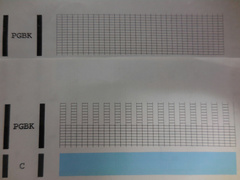 ずっと調子よく使ってきたインクジェットプリンタ複合機、キャノン MP810 だがついに来る時が来たようだ。インクジェットプリンタは消耗品だからね…今までパソコンや携帯電話、デジカメの次に買い換えが多かったのがプリンタだ。昨日は普通に印刷できていたのに翌日に印刷をかけたら左の写真のようになってしまった。写真だとわかりづらいが実物はもっと濃淡に差が出ている。一段目、二段目で色の濃さが違っているのがわかるだろうか。普通にくっきりと印刷できている行と色が薄くなってしまう行が交互に現れている。ほぼ、インクヘッドが原因と考えて間違いないだろう。この現象が出るのはモノクロコピーの時だけ。カラーコピーでは起きない。パソコンからの印刷の場合は、モノクロ、カラーいずれの場合も起きない。機械的な故障のようにも思えるがやっぱりヘッドが寿命の可能性が高いのだ。昔のインクジェットプリンタは、ヘッドも消耗品として販売されていてユーザー個人で交換して使ったものだが、ヘッドだけというのもオークションなどで探せば手に入るようだが、最近はオプションとして販売していないらしい。高額なインクヘッドを買って交換しても直らない場合もあるので、それでクレームになるくらいならプリンタごと買い換えてくれという方向へメーカーの考え方が変わってきたのかもしれない。後述するがこの20年間でなんどかキャノンのサポートには電話で問い合わせたことがあるが対応の仕方もだいぶ変わってきた。ユーザーに時間やお金をかけさせて結局直らないケースも多いので思い切ったクレーム対策に方向転換したのかなと言う気がしないでもない。
ずっと調子よく使ってきたインクジェットプリンタ複合機、キャノン MP810 だがついに来る時が来たようだ。インクジェットプリンタは消耗品だからね…今までパソコンや携帯電話、デジカメの次に買い換えが多かったのがプリンタだ。昨日は普通に印刷できていたのに翌日に印刷をかけたら左の写真のようになってしまった。写真だとわかりづらいが実物はもっと濃淡に差が出ている。一段目、二段目で色の濃さが違っているのがわかるだろうか。普通にくっきりと印刷できている行と色が薄くなってしまう行が交互に現れている。ほぼ、インクヘッドが原因と考えて間違いないだろう。この現象が出るのはモノクロコピーの時だけ。カラーコピーでは起きない。パソコンからの印刷の場合は、モノクロ、カラーいずれの場合も起きない。機械的な故障のようにも思えるがやっぱりヘッドが寿命の可能性が高いのだ。昔のインクジェットプリンタは、ヘッドも消耗品として販売されていてユーザー個人で交換して使ったものだが、ヘッドだけというのもオークションなどで探せば手に入るようだが、最近はオプションとして販売していないらしい。高額なインクヘッドを買って交換しても直らない場合もあるので、それでクレームになるくらいならプリンタごと買い換えてくれという方向へメーカーの考え方が変わってきたのかもしれない。後述するがこの20年間でなんどかキャノンのサポートには電話で問い合わせたことがあるが対応の仕方もだいぶ変わってきた。ユーザーに時間やお金をかけさせて結局直らないケースも多いので思い切ったクレーム対策に方向転換したのかなと言う気がしないでもない。
プリンタのクリーニングも何度か実行してみたがまったく状況は変わらず。右の写真はプリンタのメンテナンス機能でノズルチェックパターンをプリントアウトしたもの。本来なら上のようにすべて格子状に線が印刷されるはずだが、下の場合は線が抜けてしまっている部分がある。いよいよ買い換え時期か。

 以前のブログ記事でも紹介した キャノン PIXUS MP810(写真上)とPIXUS iP4300(写真下)。単機能プリンタのiP4300 も MP810 とほぼ同時期に購入したのだが今のところ異常なし。
以前のブログ記事でも紹介した キャノン PIXUS MP810(写真上)とPIXUS iP4300(写真下)。単機能プリンタのiP4300 も MP810 とほぼ同時期に購入したのだが今のところ異常なし。
まあ、ほぼインクヘッドの不良だと思うが念のためにキャノンのサポートに電話で問い合わせることにした。過去の経験から、プリンタのサポートへ問い合わせると、カートリッジをしぼるようにしてインクが出ているかどうかチェックさせられたりするので、また時間がかかるんだろうなと憂鬱(ゆううつ)になっていた。前にこれもブログ記事に書いたことがあるが、キャノンのインクカートリッジはロットによってチップ不良がある製品が出回っていたことがあった。キャノンも当然それを認識していたのだが、チップ不良が明らかなその時でさえインクカートリッジのチェックをやらされたのでいいかげんうんざりなのだ。ところが、今回サポートに電話したところ、キャノンのウェブサイトやプリンタの説明書に書いてあるチェック項目を確認のために尋ねられただけで、時間のかかるようなチェック作業は一切やらされなかった。パソコンを使い出して20年間で初めてのことだ。インク残量が残っているかとかカートリッジをセットした時にプリンタ側のランプが点灯しているかとか、カートリッジについているオレンジ色のテープ(外装)はきちんとはがされているかなどを確認されただけだ。サポートの判断もヘッドの寿命だということだった。ヘッドの寿命なのにパソコンからは正常に印刷できるのはなぜかという質問に対する回答はこうだった。キャノンのインクジェットプリンタを使っているかたはご存じだと思うが、顔料系と染料系の二種類の黒インクが使われている。先ほどのノズルチェックパターンで出ていない色は顔料系のほうの黒インク(PGBK)なのだが、パソコンから印刷した時は顔料系黒インク以外のカラーインクも使用して「黒色」を表現しているので正常に印刷できたのだろうとのことだった。モノクロ印刷にもカラーインクが使われることと同様なわけだ…なるほど納得。
だが、驚いたのはこの機種がすでに修理対応が終了になっていたことだ。購入してまだ10年もたっていないのにすでに修理サポート終了とは。あとは自己責任でヘッドを洗浄してみたり、オークションなどでヘッドを入手して交換してみるしかないが、ちょうどいつものオークションで現行機種の一つ前のモデル MG6330 が出ているのを発見。あのオークションというのはこのブログでも何度か登場しているあのショップのオークションだ。ショップオークションなので未開封新品か店頭展示などの開封品が出品されているので安心感が高く、Adobe の「Publishing Collection」やキャノンの「PowerShot TX1」などもここで入手した。今回も一つ前のモデルとは言え、フラッグシップモデルの新品がかなり安く手に入ったのでちょうどよかった。
Nikon ニコン COOLPIX S6600 【2】 [デジカメ・オーディオ・ビジュアル]

 テレビ朝日の「お願いランキング」の「外国人が選ぶ!超スゴい最新コンパクトデジタルカメラランキング!」でも1位になってたね、COOLPIX S6600!カシオの自分撮りカメラがアジア諸国では爆発的に売れたって話しもあるのだから日本国内でも自分撮りカメラをもっと出せばいいのにね。
テレビ朝日の「お願いランキング」の「外国人が選ぶ!超スゴい最新コンパクトデジタルカメラランキング!」でも1位になってたね、COOLPIX S6600!カシオの自分撮りカメラがアジア諸国では爆発的に売れたって話しもあるのだから日本国内でも自分撮りカメラをもっと出せばいいのにね。
Nikon(ニコン)COOLPIX S6600 気にいって毎日持ち歩いています。今まで使ってきたバリアングル液晶のデジカメよりも圧倒的に小さくて軽いのもいいです。S6600 のとっておきの機能がこの写真。なんと離れた場所からリモートで自分撮りすることが出来るのです。液晶の中央に表示されているアイコン(手のひらマーク)に手をかざすと、液晶画面の四隅に操作アイコンが現れて、そのまま手をアイコンに持って行くとシャッターが自動で切れるのです。この写真では手でカメラ本体を持っていますが、三脚などでカメラを離れた場所において記念撮影することも出来る優れものです。単にバリンアングル液晶だったからと言うよりも、この機能があったから欲しくなったのは言うまでもありません。

 COOLPIX S6600 のもう一つの優れた機能が WiFi 対応です。Android のスマホやタブレットにニコンのアプリ「Wireless Mobile Utility」をインストールしておくと、スマホやタブレットに無線LAN で写真や動画を送れるのです。ケーブルをつながずに撮った写真をその場でスマホやタブレットの画面で見ることが出来るわけです。と言うことは、うまく使えばお友達と記念撮影した写真をその場でみんなに送ってあげることも可能になります。
COOLPIX S6600 のもう一つの優れた機能が WiFi 対応です。Android のスマホやタブレットにニコンのアプリ「Wireless Mobile Utility」をインストールしておくと、スマホやタブレットに無線LAN で写真や動画を送れるのです。ケーブルをつながずに撮った写真をその場でスマホやタブレットの画面で見ることが出来るわけです。と言うことは、うまく使えばお友達と記念撮影した写真をその場でみんなに送ってあげることも可能になります。
それだけではありません。このアプリ、デジタル一眼ではおなじみの機能ですが、リモート撮影にも対応しています。左の写真では、離れた場所に置いてある S6600 が写そうとしている映像がタブレット上のアプリに映し出されているのです。タブレットのアプリにあるシャッターボタンを押せば、遠隔操作で S6600 のシャッターを切ることも出来るのです。前述のジェスチャーでのリモート操作も便利ですが、こちらのアプリ上からのリモート操作も使い方次第でいろいろと応用できそうです。
 今まで一番使用頻度の高かったキャノン PowerShot TX1 も10倍ズームでしたが、今回の COOLPIX S6600 は12倍ズーム。ディズニーランドやディズニーシーに持って行けば、フロートやバージの上のミキミニも大きく撮れるんじゃないかな(笑)。
今まで一番使用頻度の高かったキャノン PowerShot TX1 も10倍ズームでしたが、今回の COOLPIX S6600 は12倍ズーム。ディズニーランドやディズニーシーに持って行けば、フロートやバージの上のミキミニも大きく撮れるんじゃないかな(笑)。
Nikon ニコン COOLPIX S6600 [デジカメ・オーディオ・ビジュアル]

 久しぶりに新しいデジタルカメラを買った。検討中だと話したNikon(ニコン)の COOLPIX S6600 を購入。このブログを読んでくれているかたはご存じの通り、僕が今まで使ってきたデジカメはそのほとんどがバリアングル液晶かそれに準ずる可動式液晶モニターの製品ばかり。バリアングル液晶でなかったデジカメは、初めてデジカメを買った時のキャノン PowerShot 350 とパナソニック LUMIX DMC-FX07 限定漆モデル の二機種くらいで、あとはすべてバリアングル液晶か自分撮りをしやすいように液晶モニターが回転するような機種だった。ミラーレスをはじめとするデジタル一眼レフやビデオカメラではバリアングル液晶もおなじみだが、コンパクトデジタルカメラでは今やバリアングル液晶の製品はごく限られている。今回の COOLPIX S6600 用の液晶保護フィルムはデジカメが手元に届く前に購入して準備しておいた。ビックカメラの店頭になかったので店員に聞いてみると、まだ値札を貼る前で陳列していなかったそうで奥から出してきてくれた。一般的な液晶保護フィルムはフィルムが多少厚い方が貼りやすい。今回購入した「ハクバ Nikon COOLPIX S6600 専用 液晶保護フィルム」は比較的貼りやすい方だと思う。液晶画面自体が小さいのでホコリの侵入に気を使うよりも真っ直ぐに貼るのが今の僕には難しかったが仕上がりは気泡なし。左の写真に写っているのは同梱の充電用USBケーブルとACアダプタ。COOLPIX S6600 本体側にさすコネクタは、microUSB よりも小さいコネクタ形状。パナソニックのデジカメに使われているケーブルコネクタと似ていたので使えるかと思ったがピン数も異なるのでニコンの独自形状のようだ。※追記:独自形状のように思えたのだが、パナソニックLUMIX用のケーブルが流用可能だった。特に問題なく充電できている。
久しぶりに新しいデジタルカメラを買った。検討中だと話したNikon(ニコン)の COOLPIX S6600 を購入。このブログを読んでくれているかたはご存じの通り、僕が今まで使ってきたデジカメはそのほとんどがバリアングル液晶かそれに準ずる可動式液晶モニターの製品ばかり。バリアングル液晶でなかったデジカメは、初めてデジカメを買った時のキャノン PowerShot 350 とパナソニック LUMIX DMC-FX07 限定漆モデル の二機種くらいで、あとはすべてバリアングル液晶か自分撮りをしやすいように液晶モニターが回転するような機種だった。ミラーレスをはじめとするデジタル一眼レフやビデオカメラではバリアングル液晶もおなじみだが、コンパクトデジタルカメラでは今やバリアングル液晶の製品はごく限られている。今回の COOLPIX S6600 用の液晶保護フィルムはデジカメが手元に届く前に購入して準備しておいた。ビックカメラの店頭になかったので店員に聞いてみると、まだ値札を貼る前で陳列していなかったそうで奥から出してきてくれた。一般的な液晶保護フィルムはフィルムが多少厚い方が貼りやすい。今回購入した「ハクバ Nikon COOLPIX S6600 専用 液晶保護フィルム」は比較的貼りやすい方だと思う。液晶画面自体が小さいのでホコリの侵入に気を使うよりも真っ直ぐに貼るのが今の僕には難しかったが仕上がりは気泡なし。左の写真に写っているのは同梱の充電用USBケーブルとACアダプタ。COOLPIX S6600 本体側にさすコネクタは、microUSB よりも小さいコネクタ形状。パナソニックのデジカメに使われているケーブルコネクタと似ていたので使えるかと思ったがピン数も異なるのでニコンの独自形状のようだ。※追記:独自形状のように思えたのだが、パナソニックLUMIX用のケーブルが流用可能だった。特に問題なく充電できている。

 今まで使ってきたデジカメの中で一番使用頻度の高いキャノンの PowerShot TX1 とのサイズ比較。本体の縦横サイズはほぼ変わらないが圧倒的に COOLPIX S6600 のほうが薄く軽い。そう、今回デジカメを新しく購入したのは今まで使っていたキャノンPowerShot TX1 の重さが気になってきたのもある。仕様を確認してみたところ、使っている4台のコンパクトデジタルカメラの中でキャノンPowerShot TX1 がやはり一番重かった。荷物が多いので100g 単位の差でも気になるのだ。
今まで使ってきたデジカメの中で一番使用頻度の高いキャノンの PowerShot TX1 とのサイズ比較。本体の縦横サイズはほぼ変わらないが圧倒的に COOLPIX S6600 のほうが薄く軽い。そう、今回デジカメを新しく購入したのは今まで使っていたキャノンPowerShot TX1 の重さが気になってきたのもある。仕様を確認してみたところ、使っている4台のコンパクトデジタルカメラの中でキャノンPowerShot TX1 がやはり一番重かった。荷物が多いので100g 単位の差でも気になるのだ。
(右の写真)バリアングル液晶を裏向きに閉じたこの状態でもシャッターは切れる。前回ニコンのサポートに確認したとおり、顔認識を設定してるとこの状態ではシャッターは切れないとのことだが、その「顔認識」がどの設定のことをさしているのかはまだ不明。夜のかなり暗い場所でフラッシュを使わずに撮影しても明るく撮れたので暗所撮影には期待できる。現状でも大満足のコンデジだが、COOLPIX S6600 のレスポンスはこの程度ではないはず。さらにいろいろテスト中。
SoftBank 945SH 外装補修 & Nikon COOLPIX 検討中 [デジカメ・オーディオ・ビジュアル]
 ケータイ Wi-Fi に対応した貴重なフィーチャーフォン(ガラケー)、SoftBank945SH はまだまだ使い続けるつもりだと話したが、思い切って外装補修に出してみた。ソフトバンクショップにあずけてくるだけですむならもっと早く出したかったのだが、おサイフケータイの機種変更手続きが面倒な気がして延び延びになってしまった。フィーチャーフォンは見放されているのか、徐々にではあるがおサイフケータイのアプリもサービスを終了するものが増えてきた。僕の利用しているものだと、三菱東京UFJ銀行のケータイアプリバンキングやカラオケのClubDAM メンバーズアプリ などがそうだ。実質、機種変更手続きをしたのは、Suica (スイカ)と 楽天Edy (エディ) の二種類。とってあった古い機種(東芝921T)にシムカードを差し替えて、おサイフケータイをその東芝921T に移してから 945SH を外装補修に出した。以前にほかの機種を外装補修に出した時は三日間で戻ってきたので早くて驚いた。今回は、木曜日の昼間に出して翌週火曜日にメールと電話で修理完了の連絡があった。外装補修って未使用品と交換されてしまうのではと思っていたが、戻ってきた 945SH のカメラの枠がきちんとはまっていなかったりして(笑)、ほんとに外装交換しているのだと知って安心した。新品交換だったら個体識別情報も変わってしまうだろうから当たり前か。充電コネクタの外装キャップの仕様が以前と変わったようでだいぶはめづらくなった。外装補修でも一通り動作チェックはしてくれるようで、一緒に出した純正バッテリー(電池パック)がダメになっていると言われた。僕の使いすぎだ。本体は新品同様になったのでこれでフィーチャーフォン(ガラケー)のこの機種に準ずるような新製品が出ない限りは使い続ける予定(笑)。
ケータイ Wi-Fi に対応した貴重なフィーチャーフォン(ガラケー)、SoftBank945SH はまだまだ使い続けるつもりだと話したが、思い切って外装補修に出してみた。ソフトバンクショップにあずけてくるだけですむならもっと早く出したかったのだが、おサイフケータイの機種変更手続きが面倒な気がして延び延びになってしまった。フィーチャーフォンは見放されているのか、徐々にではあるがおサイフケータイのアプリもサービスを終了するものが増えてきた。僕の利用しているものだと、三菱東京UFJ銀行のケータイアプリバンキングやカラオケのClubDAM メンバーズアプリ などがそうだ。実質、機種変更手続きをしたのは、Suica (スイカ)と 楽天Edy (エディ) の二種類。とってあった古い機種(東芝921T)にシムカードを差し替えて、おサイフケータイをその東芝921T に移してから 945SH を外装補修に出した。以前にほかの機種を外装補修に出した時は三日間で戻ってきたので早くて驚いた。今回は、木曜日の昼間に出して翌週火曜日にメールと電話で修理完了の連絡があった。外装補修って未使用品と交換されてしまうのではと思っていたが、戻ってきた 945SH のカメラの枠がきちんとはまっていなかったりして(笑)、ほんとに外装交換しているのだと知って安心した。新品交換だったら個体識別情報も変わってしまうだろうから当たり前か。充電コネクタの外装キャップの仕様が以前と変わったようでだいぶはめづらくなった。外装補修でも一通り動作チェックはしてくれるようで、一緒に出した純正バッテリー(電池パック)がダメになっていると言われた。僕の使いすぎだ。本体は新品同様になったのでこれでフィーチャーフォン(ガラケー)のこの機種に準ずるような新製品が出ない限りは使い続ける予定(笑)。
モバイルルータ Pocket WiFi 203Z との接続も安定するようになっているかもなんて期待していたがあいかわらず不安定。ソフトバンクにメールで問い合わせてみたが同様の事例がないらしく、電話でデータ通信専用窓口に問い合わせてみて欲しいとの回答だった。
話は変わるが、東京ディズニーランド、ディズニーシーでは、写真撮影が許可されている場所、禁止されている場所が厳格に決められている。中には、液晶画面やフラッシュを使用しなければ撮影可能な屋内アトラクションもある。デジタルカメラが出始めた頃は、節電のために液晶を消灯して撮影できるという機種もいくつかあったのだが、コンパクトデジタルカメラでは現行モデルではほとんどなくなってしまった。もっともデジタル一眼が普及してきたから、液晶と(直接目で覗く)ファインダーとを切り替えて撮影できる機種は多いはずだ。僕の場合は、液晶のバックライトを消して撮影できる機種が一つだけあるのでフラッシュ、液晶使用禁止の屋内で撮影する場合はそれを使っている。ただ機種が古いので今となってはあまりきれいに撮れない。 最近、ディズニーパークに持って行くのに適した僕好みのコンデジが発売された。Nikon(ニコン)の COOLPIX S6600 だ。有効画素数1602万画素、光学ズーム12倍、バリアングル液晶モニターにWiFi 対応と普段撮りには最高じゃないだろうか。Casio(カシオ)からも チルト液晶で自分撮りに最適な EX-ZR1000 の後継機 EX-ZR1100 が発表された。僕が購入してきたデジタルカメラはほとんどがバリアングル液晶で、今もそのうちの三台を使い分けている。ただ古いモデルばかりなので暗所撮影などで不満もある。
最近、ディズニーパークに持って行くのに適した僕好みのコンデジが発売された。Nikon(ニコン)の COOLPIX S6600 だ。有効画素数1602万画素、光学ズーム12倍、バリアングル液晶モニターにWiFi 対応と普段撮りには最高じゃないだろうか。Casio(カシオ)からも チルト液晶で自分撮りに最適な EX-ZR1000 の後継機 EX-ZR1100 が発表された。僕が購入してきたデジタルカメラはほとんどがバリアングル液晶で、今もそのうちの三台を使い分けている。ただ古いモデルばかりなので暗所撮影などで不満もある。
ニコンのバリアングル液晶モニターを搭載したコンデジの現行機種はほかにもあって、COOLPIX P520 は、液晶画面を本体側に閉じると液晶画面が消灯し、電子ビューファインダーに切り替わる。COOLPIX P7800 は、液晶画面を本体側に閉じるか、カメラのボタン操作によっても液晶画面と電子ビューファインダーの表示切替が可能。タブレットやスマホに撮った写真をすぐに送れるというのが魅力に感じるので、WiFi 対応で価格も手ごろなCOOLPIX S6600 を今回は選ぶかな。 そうそう、ちなみにこの COOLPIX S6600 は、液晶を消灯することはできないが、本体側に液晶モニターを閉じて撮影することは可能。ただし、顔認識を設定していると液晶モニターを本体側にむけて閉じた状態ではシャッターは切れないそうだ。ニコンに問い合わせて確認済み。ビックカメラで実際に試してみたが液晶を閉じていても撮影できた。ビューファインダーがないので思った通りに撮れるかどうかは疑問だけれど。
SoftBank Pocket WiFi 203Z 【3】 [プリンタ・パソコン周辺機器]
 GMOとくとくBBのMVNOで利用してきたEMOBILE(イーモバイル)のモバイルルータ「Pocket WiFi GP02」が この8月で最低利用期間の2年をむかえたのでほかのルータとかテザリングできるスマホに変えようと思っていた。ちょうどこのタイミングでソフトバンクから「Pocket WiFi 203Z」が発売になったので乗り換えたわけだ。「Pocket WiFi GP02」は、僕がいつも言っている都会の死角でもそれなりにつながるのだが、やはりWILLCOM(ウィルコム)やSoftBank(ソフトバンク)の端末に比べると東京23区内でもまだ電波の弱いところは多い。そこへきて3G接続サービスの最大通信速度下り42Mbpsが21Mbpsへ変更になるという発表がイーアクセスからあったこともあり、タイミング的には「今でしょ!」ということになった。
GMOとくとくBBのMVNOで利用してきたEMOBILE(イーモバイル)のモバイルルータ「Pocket WiFi GP02」が この8月で最低利用期間の2年をむかえたのでほかのルータとかテザリングできるスマホに変えようと思っていた。ちょうどこのタイミングでソフトバンクから「Pocket WiFi 203Z」が発売になったので乗り換えたわけだ。「Pocket WiFi GP02」は、僕がいつも言っている都会の死角でもそれなりにつながるのだが、やはりWILLCOM(ウィルコム)やSoftBank(ソフトバンク)の端末に比べると東京23区内でもまだ電波の弱いところは多い。そこへきて3G接続サービスの最大通信速度下り42Mbpsが21Mbpsへ変更になるという発表がイーアクセスからあったこともあり、タイミング的には「今でしょ!」ということになった。
イーモバイルもそうだけどウィルコムもそろそろ解約かなと考えている。W-ZEROシリーズで長年利用してきたが、ソフトバンク傘下になってからと言うか社長が交代してからだけれど、せっかくの PHS網のアドバンテージも生かせていないし、以前の料金体系を知っているユーザーにとっては利用料金もまったくメリットを感じないものになってしまった。
SoftBank Pocket WiFi 203Z の話しに戻るが、同梱物は写真の通り。203Z本体を充電するためのUSBケーブルとACアダプタ、マニュアル類、保証書等。純正のACアダプタでないと充電できないタブレットなどもあるが、 203Z の充電には普段持ち歩いているダイヤテックFILCO のモバイルクルーザーを使用している。203Z 本体のバッテリーは自分では交換出来ないタイプ。今まで使っていたイーモバイルの GP02 と比べるとかなり本体サイズは大きい。ただ、バッテリー5000mAhの圧倒的な容量とスマホなどへの充電機能を備えることを考えると許容範囲だ。
シルキータッチシリコンジャケット という専用製品がサードパーティーから出ていたのでさっそく購入して203Z に装着しておいた。背面と側面をフルカバーして、ボタンやコネクタもジャケットを装着したままで問題なく利用できる。
モバイルルータは外出時に使うものだけに落としたり汚れたりすることも多いので、このシリコンジャケットをかぶせた 203Z をさらに汎用ポーチに入れて持ち歩いている。
都会の死角にあたる某所屋内では、LTE か 3G に接続するが安定して利用可能になった。これだけでも購入したかいがあったというものだ。
「4Gデータし放題フラット+特別キャンペーン」で基本使用料無料、月額料金3,880円でずっと利用できる。今までのGMOとくとくBBでの GP02 の月額利用料が3,470円だったので利用料はわずかなアップで満足度は大幅アップした。速度がどうとかパケットの上限制限がどうとかよりも、「つながる」ということが僕にとっては大きいのだ。
鵜呑みにしないで欲しいが、イーモバイルに関しては今までの 3G回線よりも今回のLTE回線の方が同じ場所でもつながりがよくなった。
最近は、速度が出なかったり制限にひっかかったり電波がうまく拾えないと、すぐに「詐欺だ!」とか「詐欺にあった気分だ!」とかって書き込みをインターネットでも目にすることが多い。知識も経験も少ない学生や子供が言うならともかく、まともな大人が気安く「詐欺」だなんて言葉を口にしない方がいい。
パソコンの黎明期(れいめいき)には、固まるMac、落ちるWindows、このパソコンは不良品だから返品したいってクレームもあったようだけど(笑)。冷蔵庫やテレビだったら一度でも電源が入らなけりゃ不良品だからね…わからなくもないが。とにかくモバイルでインターネットをしたいユーザーは自分の利用環境とよく相談してからキャリアや端末を決めた方がいい。僕のように docomo や au が圏外でまったく使えないというユーザーもいるのがいい例だ。
パケットの制限がないから UQ WiMAX が今の時点では最高だなんて寝ぼけたことを言ってるユーザーもいるが、据え置きで使う製品でもあるまいに、使い込んでいるユーザーなら UQ WiMAX が他キャリアと比較しても屋内に弱いのは周知の通り。ユビキタスが聞いてあきれる…文句じゃないよ、叱咤激励プラスささやかな期待をこめてね(笑)。
また話がそれてしまった…Pocket WiFi 203Z だけれど、パソコンもタブレットもウィルコム端末も問題なく接続できている。唯一、本家の携帯電話「SoftBank 945SH」が接続するまでに時間がかかったり不安定になることが多い。203Z本体の発売直後のアップデートはしたのだが変化なし。セキュリティ設定を変更して試してみたいのだがとりあえず接続できているのでまだ試していない。気のせいか、ルータが 3G回線に接続してる時が945SHからつながりづらくなるような気がするのだが確信はない。「SoftBank 945SH」は、ケータイWi-Fi に対応した貴重なフィーチャーフォン(ガラケー)だけに外装補修してまだまだ使うつもり。
上記の僕の事象とは別だが、接続できていたものが接続できなくなった場合、SSIDステルス(ほかの端末からSSIDを見えなくする設定)の有効、無効を変更していたら一度戻してみた方がいい。この203Z端末に限った事例ではないと断っておくが、SSIDステルスを有効にしたいユーザーは、ほかの端末との接続設定をする前に SSIDステルスを有効にしておいた方がいい。
それからインターネット上の書き込みやレビューを見ていると、Youtube が遅くて使えなくなったという意見をたくさん見たのだが、僕は問題なく昼間も夜も Youtube の動画が止まったりすることはなかった。この端末に限ったことではないが、アンテナ表示がそれなりに立っていても電波は微弱って場所もあるし、同じアンテナ表示でも場所によって速度はまったく違うので安定して大量の動画を見るのは難しいと僕は思っている。
それとすべての回線のトータル7GBの制限とは別に、最初の三日間だけは一日1GBの制限があるとソフトバンクショップで説明を受けたので、それにひっかかっているユーザーもいるのではないだろうか。僕は外出時は、動画を見たり大容量のゲームをしたりするわけではないので気にもとめなかった。
設定に関して物足りなかったのは、MACアドレスフィルタリングが接続を禁止したいMACアドレスしか登録できない。接続を許可するMACアドレスを登録しておきたい僕の用途では少し不便。僕なりに情報を精査してリスクは減らしたつもりでも多少ギャンブル的な購入になってしまったことは否めないが、電波が圏外になるストレスからは解放されたので現段階では満足。
オプションの価格未定 USB-LANアダプタ[ZEKAS1] が気になるね。




